Genshin Impact'teki Gizli Hazinenin Yerini Keşfedin
Hazine nerede ve bu hazine Genshin Impact’e mi gidiyor? Popüler video oyunu Genshin Impact’in hayranı mısınız? Teyvat’ın geniş ve güzel dünyasını …
Makaleyi Okuyun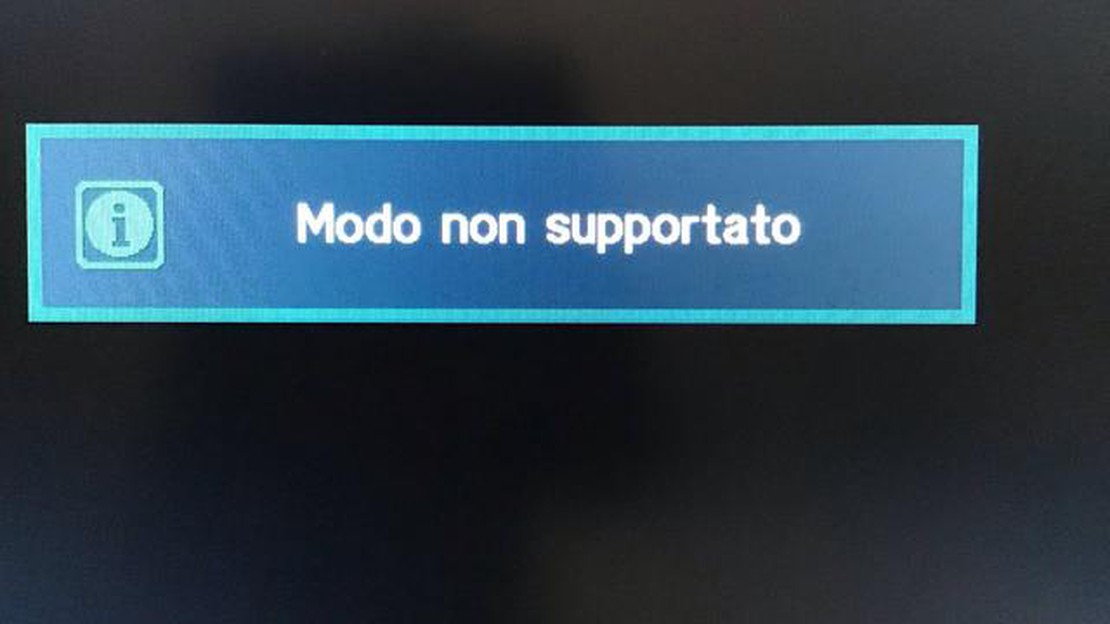
Eğer bir oyun tutkunuysanız, muhtemelen en sevdiğiniz oyunları oynamaya çalışırken sinir bozucu “Mod Desteklenmiyor” sorunuyla karşılaşmışsınızdır. Bu sorun genellikle oyun konsolunuz veya bilgisayarınız video çıkışını seçilen modda veya çözünürlükte görüntüleyemediğinde ortaya çıkar. İster PlayStation veya Xbox gibi bir konsol kullanıyor ister bilgisayarda oynuyor olun, bu sorun oyun deneyiminizin tadını sonuna kadar çıkarmanızı engelleyebilir.
Neyse ki, “Mod Desteklenmiyor” sorununu gidermek ve çözmek için atabileceğiniz birkaç adım vardır. İlk olarak, oyun cihazınızdaki ekran ayarlarını değiştirmeyi deneyebilirsiniz. Bu, çözünürlüğü, yenileme hızını veya en boy oranını değiştirmeyi içerebilir. Bu ayarlara genellikle oyunun menüsünden veya cihazın ayarlar menüsünden erişilebilir. İşe yarayan bir kombinasyon bulana kadar farklı kombinasyonlarla denemeler yapın.
Ekran ayarlarını yapmak sorunu çözmezse, grafik kartınızın veya konsolunuzun sürücülerini güncellemeyi de deneyebilirsiniz. Eski veya uyumsuz sürücüler bazen belirli oyunlarda veya görüntü modlarında uyumluluk sorunlarına neden olabilir. En son sürücüler için üreticinin web sitesini kontrol edin ve kurulum talimatlarını izleyin. Değişikliklerin etkili olduğundan emin olmak için sürücüleri güncelledikten sonra cihazınızı yeniden başlatmayı unutmayın.
Bazı durumlarda, “Mod Desteklenmiyor” sorunu hatalı bir HDMI kablosu veya bağlantısından kaynaklanıyor olabilir. Sorunun devam edip etmediğini görmek için farklı bir HDMI kablosu kullanmayı veya cihazınızı farklı bir ekrana bağlamayı deneyin. Ayrıca, tüm kabloların güvenli bir şekilde takılı olduğundan ve kablolarda veya bağlantı noktalarında fiziksel hasar olmadığından emin olun.
Bu adımların hiçbiri sorunu çözmezse, daha fazla yardım için cihazın kullanım kılavuzuna başvurmanız veya müşteri desteğiyle iletişime geçmeniz gerekebilir. Cihazınızın marka ve modeline göre özel talimatlar sağlayabilir veya ek sorun giderme çözümleri sunabilirler. Sorunu daha iyi anlamalarına yardımcı olmak için aldığınız tüm hata kodlarını veya mesajları onlara vermeyi unutmayın.
Cihazınızda bir oyun oynarken veya video izlerken “Mod Desteklenmiyor” sorunuyla karşılaştıysanız, bu sinir bozucu olabilir. Bu sorun genellikle ekranın çözünürlüğü veya yenileme hızı çalıştırmaya çalıştığınız uygulama veya oyunla uyumlu olmadığında ortaya çıkar.
Bu sorunu çözmek için aşağıdaki adımları izleyin:
Bu adımları izleyerek “Mod Desteklenmiyor” sorununu çözebilir ve herhangi bir görüntü sorunu olmadan oyunlarınızın ve videolarınızın keyfini çıkarabilirsiniz.
Bir oyun konsolu veya başka bir görüntüleme cihazı kullanırken “Mod Desteklenmiyor” sorununa yol açabilecek birkaç yaygın neden vardır. Bu nedenler şunları içerir:
Bu yaygın nedenleri belirleyip ele alarak, “Mod Desteklenmiyor” sorununu çözmek ve görüntü aygıtında kesintisiz oyun oynamanın veya diğer etkinliklerin keyfini çıkarmak mümkündür.
Ekranınızda “Mod Desteklenmiyor” sorunu yaşıyorsanız, ilk adım çalıştırmaya çalıştığınız oyun veya uygulama ile uyumlu olduklarından emin olmak için ekran ayarlarınızı kontrol etmektir. Bu sorun genellikle ekran çözünürlüğü veya yenileme hızı cihaz tarafından desteklenmediğinde ortaya çıkar.
1. Ekran Çözünürlüğü: Ekranınızın çözünürlük ayarlarını doğrulayarak başlayın. Bunu yapmak için masaüstünüze sağ tıklayın ve “Ekran ayarları” veya “Ekran çözünürlüğü “nü seçin. Ekran çözünürlüğünün monitörünüz için önerilen veya doğal çözünürlükle eşleşip eşleşmediğini kontrol edin.
2. Yenileme Hızı: Ardından, ekranınızın yenileme hızı ayarlarını kontrol edin. Masaüstünüze sağ tıklayın ve “Görüntü ayarları” veya “Gelişmiş görüntü ayarları “nı seçin. Yenileme hızı seçeneğini bulun ve ekranınız için önerilen veya varsayılan değere ayarlandığından emin olun.
3. Oyun veya Uygulama Ayarları: Ekran çözünürlüğü ve yenileme hızı doğru ayarlanmışsa, sorun oyun veya uygulama ayarlarından kaynaklanıyor olabilir. Oyunu veya uygulamayı açın ve ayarlar menüsüne gidin. Çözünürlük veya tam ekran modu gibi ekranla ilgili ayarlara bakın ve bunların ekran ayarlarınızla eşleştiğinden emin olun.
4. Grafik Sürücülerini Güncelleyin: Eski veya uyumsuz grafik sürücüleri de “Mod Desteklenmiyor” sorununa neden olabilir. Grafik sürücüleriniz için mevcut güncellemeleri kontrol edin ve gerekirse yükleyin. En son sürücüleri genellikle üreticinin web sitesinde veya bilgisayarınızdaki aygıt yöneticisinde bulabilirsiniz.
5. Ekran Ayarlarını Sıfırla: Her şey başarısız olursa, ekran ayarlarınızı varsayılan değerlerine sıfırlamayı deneyebilirsiniz. Bu, masaüstünüze sağ tıklayıp “Görüntü ayarları” veya “Ekran çözünürlüğü “nü seçerek yapılabilir. Ekran ayarlarını sıfırlama veya geri döndürme seçeneğini arayın.
Bu adımları izleyerek ekranınızdaki “Mod Desteklenmiyor” sorununu giderebilir ve çözebilirsiniz. Sorunsuz bir oyun veya görüntüleme deneyimi sağlamak için ekran ayarlarınızın kullandığınız oyun veya uygulama ile uyumluluğunu her zaman kontrol etmeyi unutmayın.
Oyun oynarken veya video izlerken “Mod Desteklenmiyor” sorunuyla karşılaşırsanız, sorunu gidermenin ilk adımlarından biri grafik sürücülerinizi güncellemektir. Grafik sürücüleri, monitörünüzün görüntüleme özellikleri de dahil olmak üzere bilgisayarınızın donanımı ve yazılımı arasındaki iletişimi sağlamaktan sorumludur.
Ayrıca Okuyun: Subnautica Below Zero'da Leviathan Yumurtası Bulma Olasılığını Anlamak
Güncel olmayan veya uyumsuz grafik sürücüleri, “Mod Desteklenmiyor” hatası da dahil olmak üzere görüntüleme sorunlarına neden olabilir. Bu sorunu çözmek için grafik sürücülerinizi güncellemek üzere aşağıdaki adımları izleyin:
Grafik sürücülerinizi güncelleyerek en son yazılımlarla uyumluluğu sağlayabilir ve “Mod Desteklenmiyor” hatası gibi sorunları çözebilirsiniz. Sürücülerinizi düzenli olarak güncellemek genel sistem performansını da artırabilir ve ekranla ilgili diğer sorunları önleyebilir.
Bir oyun oynarken “Mod Desteklenmiyor” sorunuyla karşılaşırsanız, olası çözümlerden biri oyunun çözünürlük ayarlarını yapmaktır. Bu sorun genellikle oyunun çözünürlüğü monitörünüz veya görüntüleme cihazınız tarafından desteklenmeyen bir değere ayarlandığında ortaya çıkar. Çözünürlük ayarlarını değiştirerek uyumluluğu sağlayabilir ve sorunu çözebilirsiniz.
1. Oyunun ayarlarına erişin: Oyunu başlatarak ve ayarlar menüsünü bularak başlayın. Bu genellikle oyunun ana menüsünde veya seçenekler menüsünde bulunabilir. Çözünürlüğü değiştirmenize izin veren bir seçenek arayın.
Ayrıca Okuyun: iPad Fotoğraf Düzenleme için İyi Bir Araç mı?
2. Desteklenen bir çözünürlük seçin: Oyunun ayarlarında, mevcut çözünürlüklerin bir listesini görmelisiniz. Monitörünüz veya görüntüleme cihazınız tarafından desteklenen bir çözünürlük seçin. Yaygın çözünürlükler arasında 1920x1080 (Full HD), 1280x720 (HD) ve 1024x768 bulunur.
3. Yeni çözünürlüğü test edin: Yeni bir çözünürlük seçtikten sonra değişiklikleri uygulayın ve ayarlar menüsünden çıkın. Oyun artık seçilen çözünürlükte çalışacaktır. “Mod Desteklenmiyor” sorununun çözülüp çözülmediğini görmek için oyunu test edin. Çözülmezse, listeden farklı bir çözünürlük seçmeyi deneyin ve sorun çözülene kadar işlemi tekrarlayın.
4. Grafik sürücülerinizi güncelleyin: Çözünürlük ayarlarını yapmak sorunu çözmezse, grafik sürücüleriniz eski veya uyumsuz olabilir. Belirli modeliniz için en son sürücüleri indirmek ve yüklemek için grafik kartı üreticinizin web sitesini ziyaret edin.
5. Oyunun desteğiyle iletişime geçin: Çözünürlük ayarlarını yapmayı ve grafik sürücülerinizi güncellemeyi denediyseniz ancak “Mod Desteklenmiyor” sorunu devam ediyorsa, oyunun kendisiyle ilgili daha karmaşık bir sorun olabilir. Bu durumda, daha fazla yardım için oyunun destek ekibiyle iletişime geçmeniz önerilir. Ek sorun giderme adımları veya sorunu çözmek için bir yamaları olabilir.
Eski oyunlarda “Mod Desteklenmiyor” sorunuyla karşılaşıldığında, çözümlerden biri uyumluluk modunu kullanmaktır. Uyumluluk modu, oyunu Windows’un eski bir sürümünü kullanıyormuş gibi çalıştırmanıza olanak tanıyarak uyumluluk sorunlarının çözülmesine yardımcı olabilir.
Uyumluluk modunu kullanmak için oyunun çalıştırılabilir dosyasına sağ tıklayın ve açılır menüden “Özellikler “i seçin. Özellikler penceresinde “Uyumluluk” sekmesine gidin. Burada, Windows’un farklı sürümleri için uyumluluk modunu etkinleştirmek için seçenekler bulacaksınız.
“Bu programı uyumluluk modunda çalıştır” seçeneğini seçerek başlayın ve oyunun orijinal olarak tasarlandığı Windows sürümünü seçin. Emin değilseniz, çalışan bir sürüm bulana kadar farklı sürümleri deneyebilirsiniz.
Uyumluluk moduna ek olarak, oyunun ekran çözünürlüğünü ve renk modunu ayarlamayı da deneyebilirsiniz. Bazı eski oyunların bu ayarlar için özel gereksinimleri olabilir. Bunu yapmak için özellikler penceresindeki “Uyumluluk” sekmesine gidin ve gerekli ayarlamaları yapmak için “Görüntü ayarları” altındaki “Ayarlar” düğmesine tıklayın.
Eğer oyun hala uyumluluk modunda çalışmıyorsa, oyunu yönetici olarak çalıştırmayı deneyebilirsiniz. Bunu yapmak için özellikler penceresindeki “Uyumluluk” sekmesine gidin ve “Bu programı yönetici olarak çalıştır” seçeneğinin yanındaki kutuyu işaretleyin. Bu, oyuna yükseltilmiş ayrıcalıklar verecektir ve yaşadığı sorunları çözmeye yardımcı olabilir.
Uyumluluk modunun tüm eski oyunlar için garantili bir çözüm olmadığını belirtmek gerekir. Bazı oyunlar yeni işletim sistemlerinde düzgün çalışamayacak kadar eski olabilir. Bu durumlarda, emülasyon yazılımı kullanmak veya oyunun modern sistemler için özel olarak tasarlanmış güncellenmiş sürümlerini aramak gibi alternatif çözümleri değerlendirmeniz gerekebilir.
Sonuç olarak, eski oyunlarda “Mod Desteklenmiyor” sorunuyla karşılaşıldığında, uyumluluk modunu kullanmak etkili bir çözüm olabilir. Windows’un eski bir sürümünü taklit ederek, genellikle uyumluluk sorunlarını çözebilir ve favori oyunlarınızın sorunsuz çalışmasını sağlayabilirsiniz.
“Mod Desteklenmiyor” sorunu genellikle görüntüleme cihazının çözünürlüğü veya yenileme hızı bağlı kaynak cihaz tarafından desteklenmediğinde ortaya çıkar.
“Mod Desteklenmiyor” sorununu çözmek için kaynak cihazınızdaki çözünürlük veya yenileme hızı ayarlarını görüntü cihazınızın özellikleriyle eşleşecek şekilde değiştirmeyi deneyebilirsiniz. Alternatif olarak, kaynak cihazı istediğiniz çözünürlüğü veya yenileme hızını destekleyen farklı bir görüntüleme cihazına bağlamayı deneyebilirsiniz.
Bunun nedeni, oyun konsolunuzun çözünürlük veya yenileme hızı ayarlarının TV’nizle uyumlu olmaması olabilir. Oyun konsolunuzdaki görüntü ayarlarını TV’nizin ekranının özellikleriyle eşleşecek şekilde değiştirmeyi deneyebilirsiniz. Bu işe yaramazsa, oyun konsolunu istediğiniz ayarları destekleyen farklı bir TV’ye veya monitöre bağlamayı da deneyebilirsiniz.
Yeni bir grafik kartı bağladıktan sonra bilgisayar monitörünüzde “Mode Not Supported” (Mod Desteklenmiyor) mesajı görüntüleniyorsa, bu genellikle grafik kartının çözünürlük veya yenileme hızı ayarlarının monitörle uyumlu olmadığı anlamına gelir. Bilgisayarınızdaki görüntü ayarlarını monitörünüzün özellikleriyle eşleşecek şekilde ayarlamayı deneyebilirsiniz. Bu işe yaramazsa, grafik kartınız için güncellenmiş sürücüleri yüklemeniz veya istediğiniz ayarları destekleyen farklı bir monitör kullanmayı düşünmeniz gerekebilir.
Evet, arızalı bir HDMI kablosu “Mod Desteklenmiyor” sorununa neden olabilir. Kablo hasarlıysa veya düzgün çalışmıyorsa, kaynak cihaz ile görüntüleme cihazı arasında doğru çözünürlük veya yenileme hızı bilgilerini iletemeyebilir. Sorunun çözülüp çözülmediğini görmek için farklı bir HDMI kablosu kullanmayı deneyebilir veya kaynak cihazı görüntü cihazına VGA veya DVI gibi farklı bir kablo türüyle bağlamayı deneyebilirsiniz.
Hazine nerede ve bu hazine Genshin Impact’e mi gidiyor? Popüler video oyunu Genshin Impact’in hayranı mısınız? Teyvat’ın geniş ve güzel dünyasını …
Makaleyi OkuyunGenshin etkisindeki Windwheel asterleri nerede? Genshin Impact, miHoYo tarafından geliştirilen ve yayınlanan bir açık dünya aksiyon rol yapma …
Makaleyi OkuyunBotw’da kaç kalp alabilirsiniz? The Legend of Zelda: Breath of the Wild (Botw) söz konusu olduğunda, oyuncular tarafından en sık sorulan sorulardan …
Makaleyi OkuyunNetflix Family Guy’ı yayından kaldırdı mı? Popüler animasyon dizisi Family Guy’ın hayranı mısınız? Netflix’te mi izliyorsunuz? Peki, size bazı …
Makaleyi OkuyunEn yüksek PSN seviyesine kim sahip? PlayStation Network’te (PSN) oyun oynamak söz konusu olduğunda, inanılmaz seviyelere ve başarılara ulaşmış pek çok …
Makaleyi OkuyunXbox One güncellemesini nasıl atlarım? Xbox One, oyunculara çok çeşitli oyun seçenekleri sunan popüler bir oyun konsoludur. Bununla birlikte, birçok …
Makaleyi Okuyun